Microsoft Rights Management 커넥터 배포
이 정보를 사용하여 Microsoft Rights Management 커넥터에 대해 알아보고 조직에 성공적으로 배포하는 방법을 알아봅니다. 이 커넥터는 Microsoft Exchange Server, SharePoint Server 또는 Windows Server 및 FCI(파일 분류 인프라)를 실행하는 파일 서버를 사용하는 기존의 온-프레미스 배포에 대한 데이터 보호를 제공합니다.
Microsoft Rights Management 커넥터 개요
Microsoft RMS(권한 관리) 커넥터를 사용하면 기존 온-프레미스 서버가 클라우드 기반 Azure RMS(Microsoft Rights Management 서비스)와 함께 IRM(정보 권한 관리) 기능을 사용할 수 있도록 빠르게 설정할 수 있습니다. 이 기능을 통해 IT 및 사용자는 추가 인프라를 설치하거나 다른 조직과 신뢰 관계를 설정하지 않고도 조직 내부와 외부 모두에서 문서와 그림을 쉽게 보호할 수 있습니다.
RMS 커넥터는 Windows Server 2019, Windows Server 2016, Windows Server 2012 R2, Windows Server 2012를 실행하는 서버에 온-프레미스를 설치하는 작은 공간 서비스입니다. 물리적 컴퓨터에서 커넥터를 실행하는 것 외에도 Azure IaaS VM을 비롯한 가상 머신에서 실행할 수도 있습니다. 커넥터를 배포한 후에는 다음 그림과 같이 온-프레미스 서버와 클라우드 서비스 간의 통신 인터페이스(릴레이) 역할을 합니다. 화살표는 네트워크 연결이 시작되는 방향을 나타냅니다.
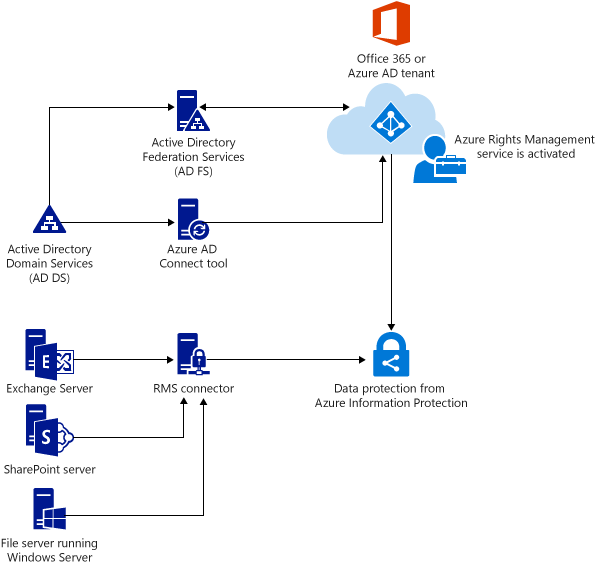
지원되는 온-프레미스 서버
RMS 커넥터는 Windows Server를 실행하고 파일 분류 인프라를 사용하여 폴더의 Office 문서를 분류하고 적용하는 Exchange Server, SharePoint Server 및 파일 서버와 같은 온-프레미스 서버를 지원합니다.
참고 항목
파일 분류 인프라를 사용하여 여러 파일 형식(Office 문서뿐만 아니라)을 보호하려면 RMS 커넥터를 사용하지 말고 대신 AzureInformationProtection cmdlet을 사용합니다.
RMS 커넥터에서 지원하는 이러한 온-프레미스 서버의 버전은 Azure RMS를 지원하는 온-프레미스 서버를 참조하세요.
하이브리드 시나리오 지원
일부 사용자가 하이브리드 시나리오에서 온라인 서비스 연결하는 경우에도 RMS 커넥터를 사용할 수 있습니다. 예를 들어 일부 사용자의 사서함은 Exchange Online을 사용하고 일부 사용자의 사서함은 Exchange Server를 사용합니다. RMS 커넥터를 설치한 후 모든 사용자는 Azure RMS를 사용하여 전자 메일 및 첨부 파일을 보호하고 사용할 수 있으며, 정보 보호는 두 배포 구성 간에 원활하게 작동합니다.
BYOK(고객 관리형 키) 지원
Azure RMS에 대한 고유한 테넌트 키(사용자 고유 키 가져오기 또는 BYOK 시나리오)를 관리하는 경우 RMS 커넥터 및 이를 사용하는 온-프레미스 서버는 테넌트 키가 포함된 HSM(하드웨어 보안 모듈)에 액세스하지 않습니다. 테넌트 키를 사용하는 모든 암호화 작업이 온-프레미스가 아닌 Azure RMS에서 수행되기 때문입니다.
테넌트 키를 관리하는 이 시나리오에 대해 자세히 알아보려면 Azure Information Protection 테넌트 키 계획 및 구현을 참조하세요.
RMS 커넥터의 필수 구성 요소
RMS 커넥터를 설치하기 전에 다음 요구 사항이 있는지 확인합니다.
| 요건 | 자세한 정보 |
|---|---|
| 보호 서비스가 활성화됨 | Azure Information Protection에서 보호 서비스 활성화 |
| 온-프레미스 Active Directory 포리스트와 Microsoft Entra ID 간의 디렉터리 동기화 | RMS가 활성화되면 Active Directory 데이터베이스의 사용자 및 그룹과 함께 작동하도록 Microsoft Entra ID를 구성해야 합니다. 중요: 테스트 네트워크에서도 RMS 커넥터가 작동하려면 이 디렉터리 동기화 단계를 수행해야 합니다. Microsoft Entra ID에서 수동으로 만든 계정을 사용하여 Microsoft 365 및 Microsoft Entra ID를 사용할 수 있지만, 이 커넥터를 사용하려면 Microsoft Entra ID의 계정이 Active Directory 도메인 서비스와 동기화되어야 합니다. 수동 암호 동기화로는 충분하지 않습니다. 자세한 내용은 다음 리소스를 참조하세요. - microsoft Entra ID와 온-프레미스 Active Directory do기본s 통합 - 하이브리드 ID 디렉터리 통합 도구 비교 |
| RMS 커넥터를 설치할 최소 두 대의 멤버 컴퓨터: - Windows Server 2019, Windows Server 2016, Windows Server 2012 R2, Windows Server 2012 운영 체제 중 하나를 실행하는 64비트 물리적 또는 가상 컴퓨터 - 1GB 이상의 RAM. - 최소 64GB의 디스크 공간입니다. - 하나 이상의 네트워크 인터페이스. - 인증이 필요하지 않은 방화벽(또는 웹 프록시)을 통한 인터넷 액세스 - RMS 커넥터와 함께 사용하려는 Exchange 또는 SharePoint 서버의 설치가 포함된 조직의 다른 포리스트를 신뢰하는 포리스트 또는 기본 있어야 합니다. - .NET 4.7.2가 설치됨. 시스템에 따라 별도로 다운로드하여 설치해야 할 수 있음. |
내결함성과 고가용성을 위해 최소 두 대의 컴퓨터에 RMS 커넥터를 설치해야 합니다. 팁: Exchange ActiveSync IRM을 사용하는 Outlook Web Access 또는 모바일 디바이스를 사용하고 있고 Azure RMS로 보호되는 전자 메일 및 첨부 파일에 대한 액세스를 기본 중요한 경우 부하가 분산된 커넥터 서버 그룹을 배포하여 고가용성을 보장하는 것이 좋습니다. 커넥터를 실행하는 데 전용 서버는 필요하지 않지만 커넥터를 사용할 서버와는 별도의 컴퓨터에 설치해야 합니다. 중요: 이러한 서비스의 기능을 Azure RMS와 함께 사용하려는 경우 Exchange Server, SharePoint Server 또는 파일 분류 인프라에 대해 구성된 파일 서버를 실행하는 컴퓨터에 커넥터를 설치하지 마세요. 또한 do기본 컨트롤러에 이 커넥터를 설치하지 마세요. RMS 커넥터와 함께 사용하려는 서버 워크로드가 있지만 해당 서버가 기본 커넥터를 실행하려는 do기본 신뢰할 수 없는 경우 해당 포리스트에 신뢰할 수 없는 do기본s 또는 기타 do기본s에 추가 RMS 커넥터 서버를 설치할 수 있습니다. 조직에 대해 실행할 수 있는 커넥터 서버 수에는 제한이 없으며 조직에 설치된 모든 커넥터 서버가 동일한 구성을 공유합니다. 그러나 서버에 권한을 부여하도록 커넥터를 구성하려면 권한을 부여하려는 서버 또는 서비스 계정을 찾아볼 수 있어야 합니다. 즉, 해당 계정을 찾아볼 수 있는 포리스트에서 RMS 관리 도구를 실행해야 합니다. |
| TLS 버전 1.2 | 자세한 내용은 Azure RMS 커넥터에 TLS 1.2 적용을 참조하세요. |
RMS 커넥터를 배포하는 단계
커넥터는 성공적인 배포에 필요한 모든 필수 구성 요소를 자동으로 검사 않으므로 시작하기 전에 이러한 구성 요소가 있는지 확인합니다. 배포를 수행하려면 커넥터를 설치하고 커넥터를 구성한 다음 커넥터를 사용하려는 서버를 구성해야 합니다.
1단계: RMS 커넥터 설치
2단계: 자격 증명 입력
4단계: 부하 분산 및 고가용성 구성
선택 사항: HTTPS를 사용하도록 RMS 커넥터 구성
선택 사항: 웹 프록시 서버에 대한 RMS 커넥터 구성
선택 사항: 관리 컴퓨터에 RMS 커넥터 관리 도구 설치
5단계: RMS 커넥터를 사용하도록 서버 구성
다음 단계
1단계: Microsoft Rights Management 커넥터 설치 및 구성로 이동합니다.
피드백
출시 예정: 2024년 내내 콘텐츠에 대한 피드백 메커니즘으로 GitHub 문제를 단계적으로 폐지하고 이를 새로운 피드백 시스템으로 바꿀 예정입니다. 자세한 내용은 다음을 참조하세요. https://aka.ms/ContentUserFeedback
다음에 대한 사용자 의견 제출 및 보기